
DCP-7032R兄弟是來自著名公司的打印機之一,從事類似產品的生產。購買設備後,用戶遇到安裝合適驅動程序的任務,因為只有在此操作後可以直接進行打印。然而,對於一些人來說,這是一項艱鉅的任務,需要首次解決,因此我們已經準備了許多方法來幫助應對這一點而不會出現意想不到的困難。
我們正在尋找並安裝DCP-7032R打印機兄弟的驅動程序
在開始之前,我們希望澄清,在兄弟的官方網站上將無法找到Brother DCP-7032R模型,因為它是7030R的準確副本,以某種原因在市場的某個水庫下適應。也就是說,提到的產品的驅動程序與DCP-7032R完全兼容,最初是正確的,因此將討論它們。方法1:對製造商公司的官方支持
讓我們從官方網站開始,因為我們早些時候提到過。此外,我們注意到此選項最有效和適當。這些優勢並成為它在這個地方位置的主要原因。整個搜索和下載過程如下所示:
去兄弟的官方網站
- 使用上面的鏈接或通過搜索引擎自己轉到兄弟的支持頁面。在這裡單擊“設備搜索”按鈕。
- 在“搜索”欄中,輸入7030R模型的名稱,然後單擊“搜索”。
- 產品頁面上會自動移動。它對“文件”部分感興趣。
- 文件選擇的第一步是選擇一個操作系統及其版本的系列。只需用標記標記必要的項目,然後繼續搜索。
- 查看軟件列表列表。這裡有一個完整的軟件包,具有所有輔助實用程序和單獨的驅動程序版本。通過單擊其名稱留在最佳版本上。
- 之後,將有許可協議的頁面上的移動。讀取並按確認按鈕開始加載。
- 開始exe文件將開始。等待他的結局並運行安裝程序。
- 安裝程序中包含的打開包裝將自動開始。它沒有花很多時間。
- 然後系統會提示選擇接口語言。使用彈出窗口列表查找俄語或其他方便的語言。
- 單擊“是”按鈕重新確認許可協議。
- 選擇安裝類型“標準”並進一步進一步。
- 預計安裝完成。
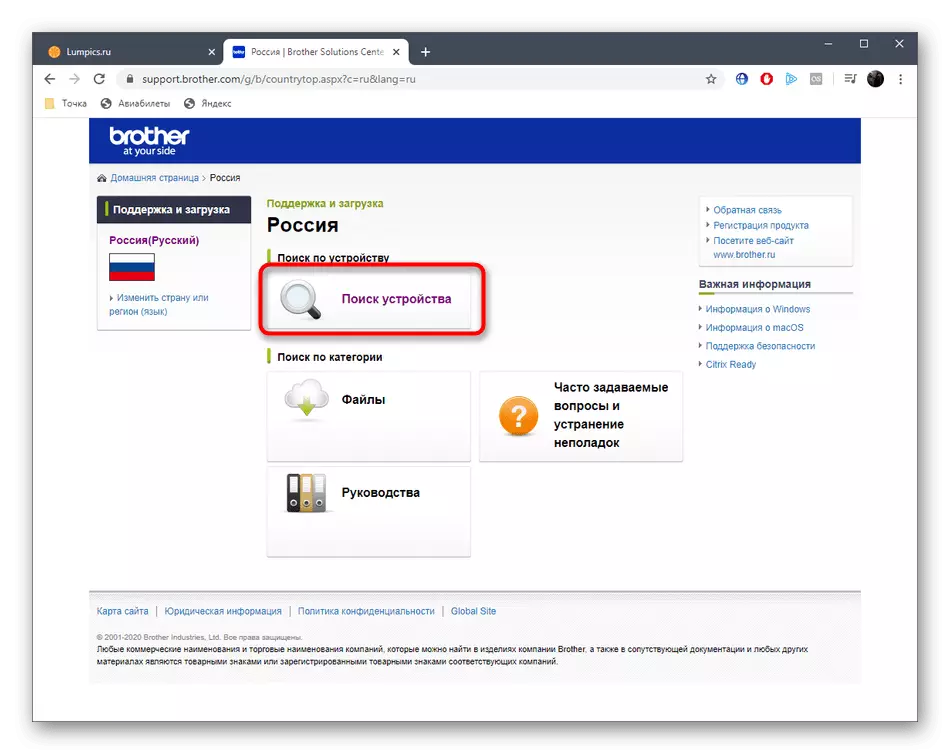
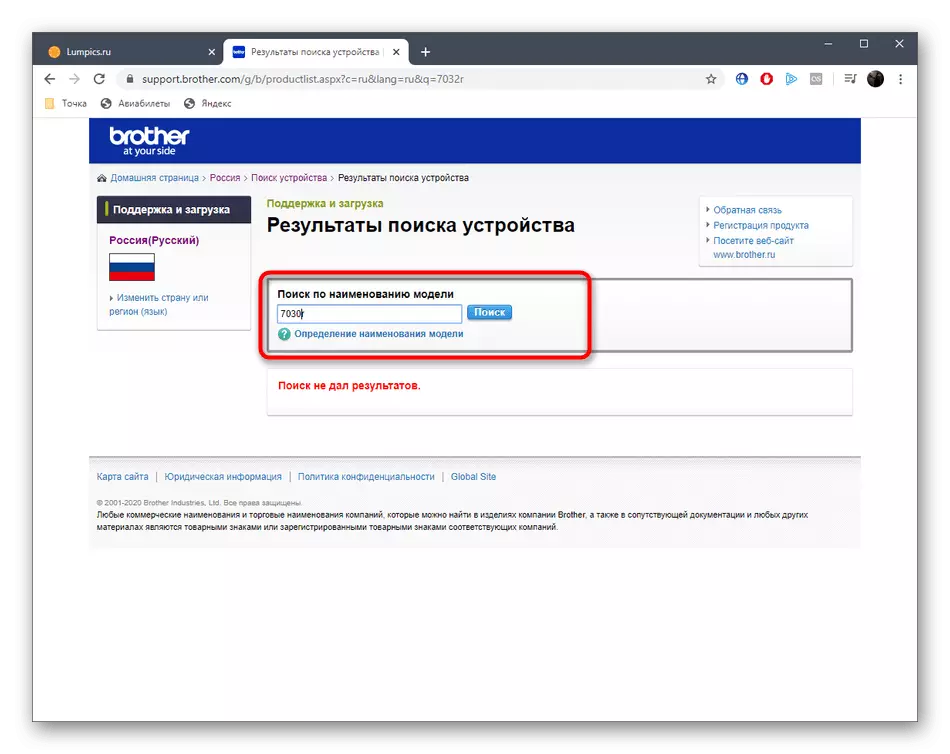
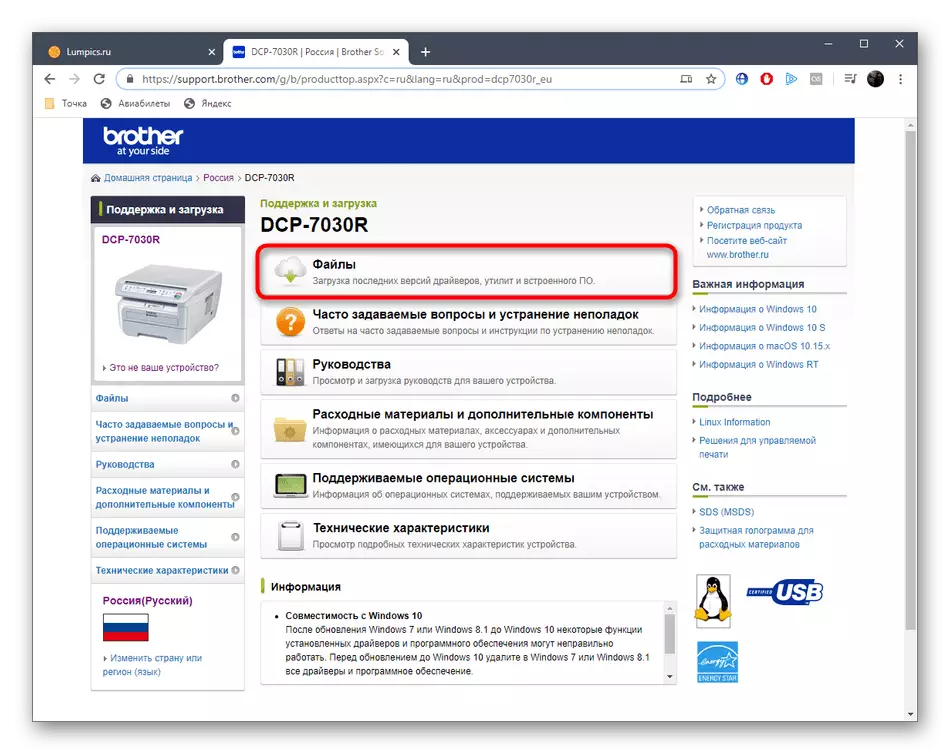


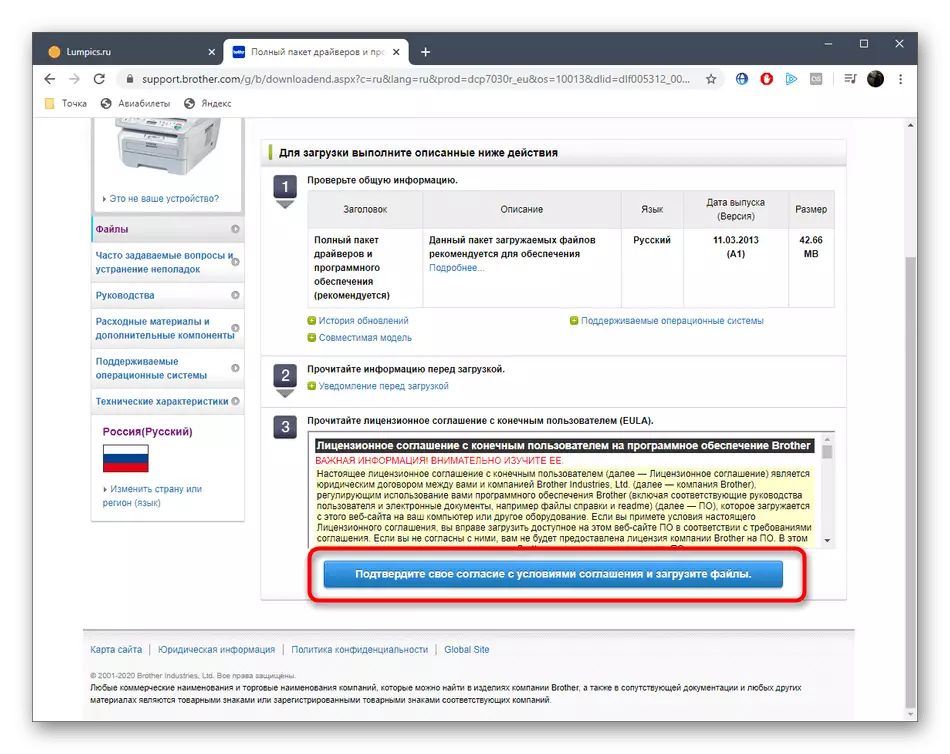
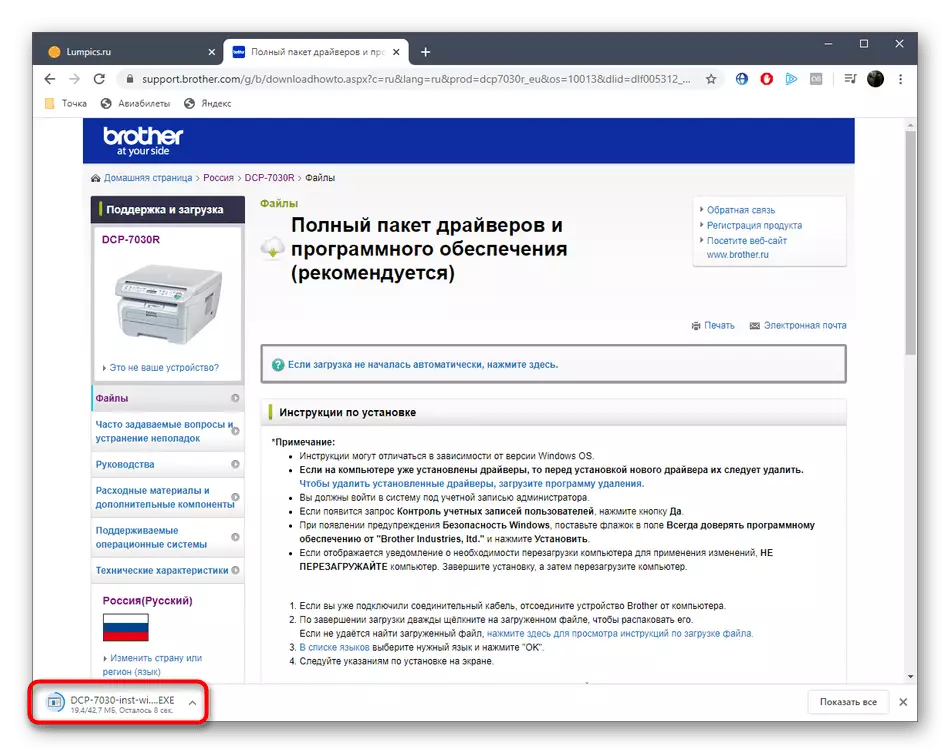
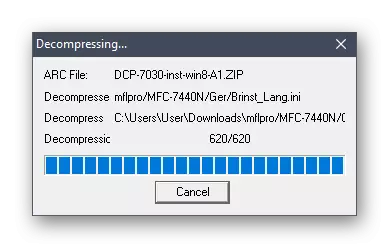

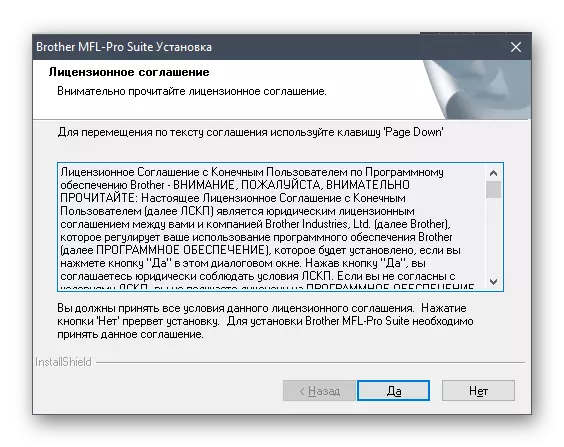
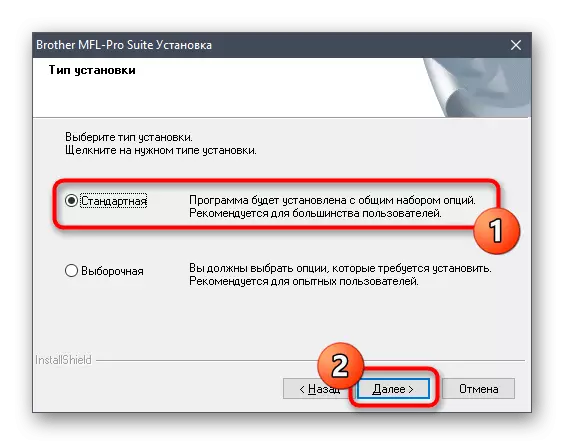
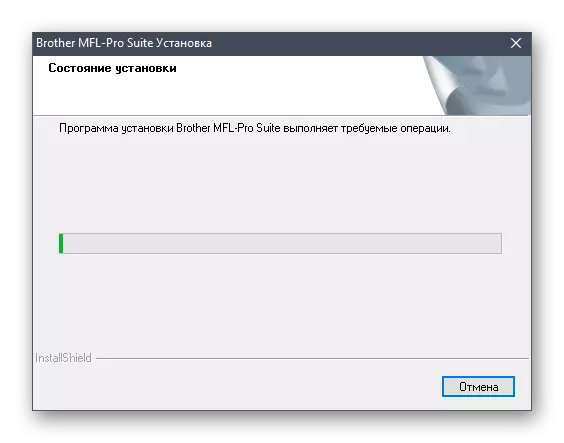
不要忘記安裝驅動程序的所有更改將僅在重新連接打印機或重新啟動它後應用。如有必要,進行測試打印以確保內容顯示在成品上。以前不要忘記插入紙張和中心。
方法2:來自第三方開發人員的解決方案
第三方開發人員正在嘗試各方面,以便用戶創建各種輔助解決方案,分別賺錢。此類程序的列表包括用於自動安裝驅動程序的工具,而不是所有這些工具。例如,通過DriverPack解決方案,您可以為兄弟DCP-7032R找到合適的軟件,而無需支付一分錢。但是,在此之前,不要忘記連接設備以發現它。更詳細地了解使用此應用程序,我們建議您通過單擊下面的鏈接在我們的網站上的單獨文章中讀取。
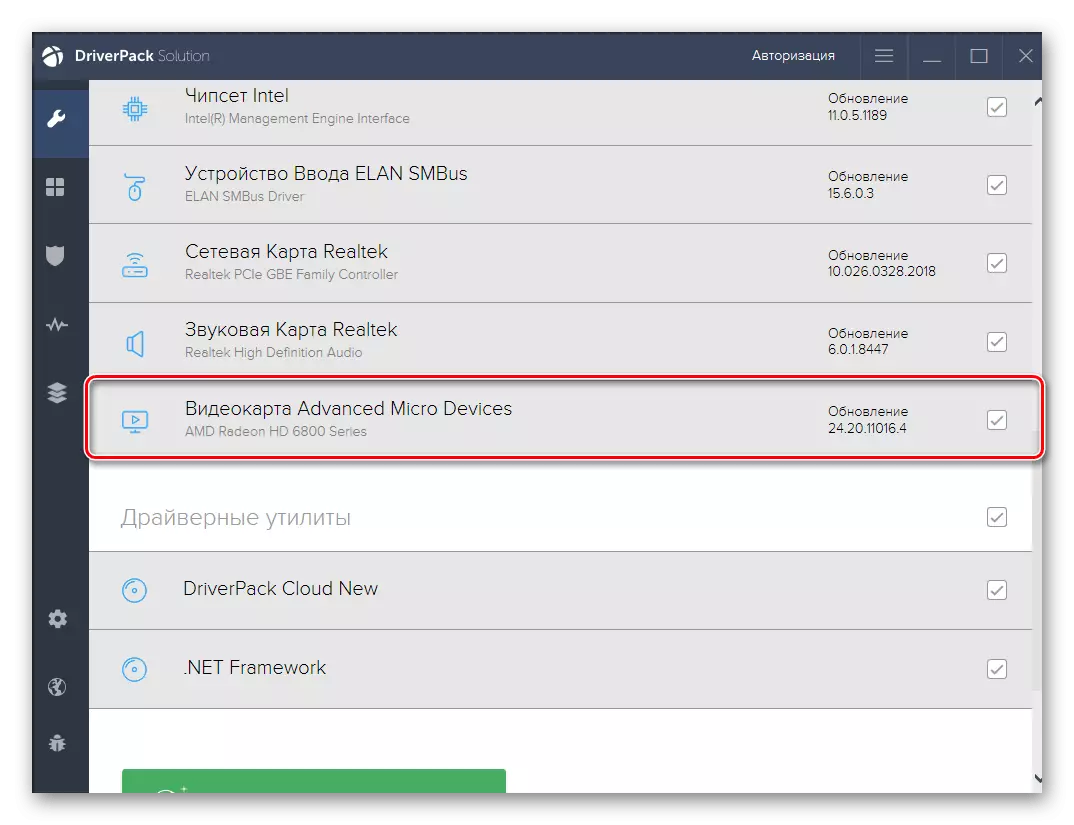
這些都是為DCP-7032R兄弟安裝驅動程序的所有方法。我們試圖詳細揭示主題,以便即使最開發的用戶也沒有在實施指令方面沒有任何其他問題和困難。
